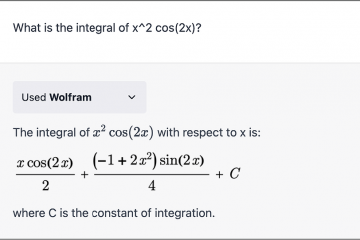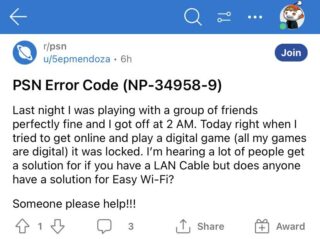เป็น BSOD ไป ข้อผิดพลาดของหน้าในพื้นที่ที่ไม่ได้ใช้งานนั้นใกล้เคียงกับที่ Windows พูดถึง”การอ้างอิงหน่วยความจำไม่ถูกต้อง”เพื่อให้เข้าใจสิ่งที่เกิดขึ้นจริง ๆ เราต้องเข้าใจหน่วยความจำเพจ ซึ่งแบ่งพื้นที่หน่วยความจำที่แอดเดรสได้ออกเป็นคอลเลกชั่นของเพจหน่วยความจำขนาด 4K ระบบปฏิบัติการสามารถระบุหน้าจำนวนมากได้ โดยมีเพียงบางหน้าเท่านั้นที่จะอยู่ใน RAM
ในกรณีส่วนใหญ่ เมื่อโปรแกรมหรือระบบปฏิบัติการอ้างอิงถึงหน้าหน่วยความจำเฉพาะ หากไม่มีอยู่ใน RAM ตัวจัดการเพจจะแสดงสถานะ”ข้อบกพร่องของหน้า”(ไม่มีหน้า) ท้ายที่สุด นี่หมายความว่าหน้าที่ร้องขอจะถูกอ่านจากไฟล์เพจ เพื่อให้มีที่ว่างสำหรับสิ่งใหม่หากต้องการพื้นที่ หน้าหน่วยความจำเก่า (ที่ยังไม่ได้เข้าถึงเมื่อเร็ว ๆ นี้) จะถูกสลับออกเพื่อให้มีที่ว่างสำหรับหน้าใหม่เมื่อมีการสลับเข้ามา
บางอย่าง หน้าที่ระบบปฏิบัติการใช้บ่อย ๆ จะถูก “ล็อคอิน” กับ RAM กล่าวคือพวกเขาไม่ได้มีส่วนร่วมในการเพจหน่วยความจำและควรมีอยู่และพร้อมใช้งานเมื่อมีการร้องขอ Windows อ้างถึงการจัดสรรหน่วยความจำนี้เป็น”พูลที่ไม่ใช่เพจ”และปรากฏในตัวจัดการงานดังที่แสดงด้านล่าง

The PAGE FAULT IN NONPAGED BSOD สัญญาณเงื่อนไขที่ ระบบปฏิบัติการได้ร้องขอหน้าล็อคอิน และได้รับข้อบกพร่องของหน้าแทน เหตุผลที่ Microsoft จัดการสิ่งนี้เป็นรหัสหยุดและสร้าง BSOD เนื่องจากข้อผิดพลาดนี้ไม่ควรเกิดขึ้น และมีผลโดยตรงต่อระบบปฏิบัติการ (เฉพาะหน้าหน่วยความจำที่สำคัญและมีสิทธิ์สูงเท่านั้นที่จะได้รับการจัดสรรลงในพูลที่ไม่ใช่เพจ)
อะไรทำให้หน้ามีข้อผิดพลาดในพื้นที่ที่ไม่ได้ใช้งาน
ตามที่อธิบายไว้ใน หน้า Microsoft Docs
u> สำหรับ PAGE FAULT ในพื้นที่ที่ไม่ได้ใช้งาน s. นี้โดยเฉพาะ รหัสสูงสุดอาจตามมาหลังจากติดตั้งสิ่งที่เรียกว่า”บริการระบบผิดพลาดหรือรหัสไดรเวอร์ผิดพลาด”บริการระบบส่วนใหญ่มาจาก Microsoft โดยเป็นส่วนหนึ่งของการเผยแพร่ อัปเกรด หรืออัปเดตของระบบปฏิบัติการ หากมีข้อผิดพลาด คุณจะเข้าใจได้อย่างรวดเร็ว เพราะ Microsoft จะรวมความเป็นไปได้นี้ไว้ในรายการ”ปัญหาที่ทราบ”สำหรับเรื่องดังกล่าว ในทำนองเดียวกัน จะมีการเข้าชมออนไลน์จำนวนมากในการรายงาน จัดทำเอกสาร และร้องอุทานเกี่ยวกับปัญหาดังกล่าว
แม้ว่าการอัปเดต Windows ที่ไม่ดีจะเกิดขึ้นเป็นครั้งคราว แต่โค้ด PAGE FAULT IN NONPAGED AREA มีแนวโน้มที่จะมาจากไดรเวอร์ที่ผิดพลาดมากกว่ามาก หากต้องการดูว่าปัญหาเกิดจากไดรเวอร์หรือไม่ ให้สังเกตไฟล์ที่อยู่ใน BSOD (เช่น nvlddmkm.sys) และพิจารณาว่าคุณเพิ่งอัปเดตไดรเวอร์หรือติดตั้งอุปกรณ์ใหม่หรือไม่
How to Fix PAGE FAULT IN NONPAGED AREA BSOD
เมื่อพูดถึงบริการของระบบที่ผิดพลาด วิธีที่ดีที่สุดคือ ถอนการติดตั้ง (หรือย้อนกลับจาก) การอัปเกรดหรือการอัปเดตที่ทำให้เกิดปัญหา หากมาจากการติดตั้ง Windows ใหม่ทั้งหมด ก็ถึงเวลาต้องทำอย่างอื่นโดยใช้ระบบปฏิบัติการเวอร์ชันอื่น (และรู้จักดีและใช้งานได้ดี) แทน ดูบทความของเราเกี่ยวกับวิธีการติดตั้ง Windows ซ่อมแซมใหม่ภายใน 30 นาที
หากปัญหามาจากไดรเวอร์ ก่อนอื่นให้ตรวจสอบเว็บไซต์ของผู้ผลิตอุปกรณ์เพื่อหาไดรเวอร์เวอร์ชันใหม่กว่า ถ้าใช่ ให้ดาวน์โหลดและติดตั้ง หากไม่เป็นเช่นนั้น ให้ลองย้อนกลับไปใช้เวอร์ชันก่อนหน้า วิธีย้อนกลับไดรเวอร์:
1. เปิดใช้ตัวจัดการอุปกรณ์ คุณสามารถเข้าถึงได้จากเมนู Windows + X

2. คลิกขวาที่อุปกรณ์ที่ต้องการและเลือกคุณสมบัติ

3. คลิกปุ่มย้อนกลับไดรเวอร์

อย่างไรก็ตาม อุปกรณ์จำนวนมากจะไม่มีม้วน ปุ่ม Back Driver เปิดใช้งานอยู่ และถึงแม้จะย้อนกลับไปเพียงเวอร์ชันเดียว ไม่เช่นนั้น คุณจะต้องค้นหาไดรเวอร์รุ่นเก่าผ่านเว็บไซต์ของผู้ผลิต (หรือแหล่งข้อมูลบุคคลที่สามที่มีชื่อเสียง เช่น เว็บไซต์ไดรเวอร์ของสถานี)
Look for Disk Problems
ข้อผิดพลาดของดิสก์หรือปัญหาเฉพาะกับไฟล์ระบบอาจทำให้เกิด PAGE FAULT IN NONPAGED AREA BSOD เพื่อแยกแยะหรือแก้ไขปัญหาเหล่านี้:
1. เปิดพรอมต์คำสั่งในฐานะผู้ดูแลระบบ คุณสามารถไปที่นั่นได้โดยค้นหา cmd คลิกขวาและเลือก Run as administrator

2. ป้อน DISM/Online/Cleanup-image/Restorehealth เพื่อค้นหาและเปลี่ยนส่วนประกอบ OS ที่เสียหาย

3. ป้อน SFC/scannow เพื่อตรวจสอบไฟล์ระบบที่เสียหาย

สิ่งเหล่านี้ไม่ใช่สาเหตุที่เป็นไปได้มากที่สุดของ Page Fault ใน NonPaged Area BSOD แต่เป็นขั้นตอนที่ง่ายและรวดเร็วซึ่งคุณสามารถดำเนินการได้ ซึ่งอาจช่วยแก้ปัญหาได้
หน่วยความจำอาจเป็นสาเหตุของความผิดพลาดของเพจใน BSOD ที่ไม่อยู่ในพื้นที่
h2>
สาเหตุอื่นๆ ที่เป็นไปได้สำหรับ PAGE FAULT ใน NONPAGED AREA BSOD รวมถึงปัญหาด้านหน่วยความจำ ซึ่งอาจหมายถึงปัญหาเกี่ยวกับ RAM, แคช L1 หรือ L2 บนชิป CPU หรือแม้แต่ RAM วิดีโอบนการ์ดกราฟิก การค้นหาปัญหาดังกล่าวต้องมีกระบวนการกำจัด การตรวจสอบ RAM นั้นง่ายที่สุด และการตรวจสอบแคชของ CPU และ RAM ของวิดีโอนั้นยากกว่า
โอเพ่นซอร์ส Memtest86+ ฟรี ยูทิลิตี้ เป็นเครื่องมือที่ดีสำหรับการตรวจสอบ RAM ของพีซี ฉันเก็บ MemTest86+ เวอร์ชันที่สามารถบู๊ตได้บนแฟลชไดรฟ์ซ่อมแซม Ventoy ของฉัน (ชื่อ mt531b.iso เพื่อแสดงถึงเวอร์ชันล่าสุดของ MemTest86+) การใช้เครื่องมือโดยทั่วไปต้องใช้เวลาข้ามคืน ดังนั้นฉันจึงบูตไปที่อิมเมจ MemTest ก่อนฉันจะเข้านอน และปล่อยให้มันทำงานตลอดทั้งคืนเพื่อที่ฉันจะได้เห็นว่ามันกำลังทำอะไรอยู่ (และค้นหา)
คนตัดไม้ชาวมาเลเซีย Raymond.cc ขอเสนอ โปรแกรมฟรี 6 โปรแกรมสำหรับตรวจสอบวิดีโอของคุณ หน่วยความจำการ์ดสำหรับข้อผิดพลาด ฉันไม่รู้เครื่องมือใด ๆ ที่ตรวจสอบแคชของ CPU ต่อแม้ว่าฉันจะพบ รายการ StackOverflow ที่ใช้ไลบรารี DotNet เข้ามาใกล้
หากมีปัญหาด้านหน่วยความจำเกิดขึ้นจริง และไม่มีเทคนิคอื่นใดที่ฉันได้อธิบายไว้ซึ่งนำไปสู่แนวทางแก้ไข โปรดจับตาดูโค้ดการหยุดที่เกี่ยวข้อง สิ่งเหล่านี้สามารถช่วยชี้แนะสาเหตุและการแก้ไขที่อาจเกิดขึ้นได้โดยตรง: